Несмотря на то, что Apple заявляет каждый год, игровой процесс на Mac не сильно улучшился. Даже если у вас самый быстрый настольный компьютер Mac с максимальной графической производительностью, вы не можете рассчитывать на достойные впечатления от игр AAA. Большинство игр AAA также не оптимизированы для macOS, что еще больше усугубляет ситуацию. Это становится проблемой, даже если у вас есть выделенный графический процессор.
Так что все в порядке, если вы думаете о запуске игр для Windows на macOS. Теперь вы можете подумать, что у вас должна быть виртуальная машина Windows для запуска игр Windows. Однако это неправда! Вы также можете использовать уровень совместимости, такой как CrossOver для Mac, для запуска игр Windows на macOS. Итак, для большинства людей, которые не хотят возиться с настройкой виртуальной машины и лицензиями Windows, имеет смысл использовать CrossOver.
В этом кратком руководстве мы объяснили два способа запуска игр для Windows на macOS с помощью CrossOver. Для тех, кто не знает, CrossOver Mac — это система уровня совместимости Microsoft Windows. Он предназначен для перевода команд Windows на язык, понятный macOS. Таким образом, CrossOver Mac позволяет без особых усилий запускать приложения Windows (и игры) на macOS.
IMPROVE Sound PROTECT Speakers — How to set Crossovers — CarAudioFabrication
Программы для Windows, мобильные приложения, игры — ВСЁ БЕСПЛАТНО, в нашем закрытом телеграмм канале — Подписывайтесь:)
Способ №1. Установите игры для Windows прямо на macOS с помощью CrossOver.
Вы можете использовать этот метод, если хотите запускать легкие игры для Windows на macOS. Однако вы должны убедиться, что CrossOver имеет хороший рейтинг совместимости с игрой. Например, предположим, что вы хотите сыграть в классическую игру, такую как Road Rash, на своем Mac. Чтобы выполнить это, вы можете выполнить шаги, указанные ниже.
1. Сначала вам нужно скачать и установить CrossOver на свой Mac. Вы можете либо приобрести приложение, либо воспользоваться бесплатной пробной версией, которую вы можете использовать в течение 14 дней.
2. Теперь нажмите «Установить» и найдите игру, которую хотите установить, через CrossOver. В этом случае нам нужно искать Road Rash, который, к счастью, совместим с системой.
3. Теперь вам нужно найти установщик игры в формате .EXE или .MSI. Вы можете скачать файл из одного из онлайн-источников. Благодаря проверке совместимости CrossOver Mac создаст наиболее подходящую бутылку для игры. В случае с Road Rash подходящим выбором будет Windows XP.
4. После того, как вы нашли файл EXE, вы можете выбрать файл с помощью окна Finder. Затем все, что требуется, — это один щелчок по кнопке «Установить».
5. Вам нужно подождать, пока CrossOver подготовит систему для выбранной вами игры. В зависимости от типа и размера игры процесс может занять до нескольких минут. Вам также придется пройти через процесс настройки.
6. После этого вы можете запустить игру из окна CrossOver. Вы должны быть в состоянии играть в нее без каких-либо проблем.
Установка приложений Windows при помощи CrossOver (4K)
Как вы можете догадаться, этот метод работает, когда у вас под рукой есть установочный файл. Это может не сработать, если вы хотите иметь дело с игрой AAA, такой как Grand Theft Auto. В этих случаях можно использовать другой способ.
Способ №2 Установите Steam через CrossOver для запуска игр для Windows
Если вы не можете напрямую установить игру с помощью CrossOver, вы можете использовать Steam. Служба цифровой дистрибуции — отличный способ играть в популярные игры, в том числе в игры AAA. Несмотря на то, что Steam доступен для macOS, вы обнаружите, что версия для Windows намного лучше с точки зрения производительности. Итак, имеет смысл использовать приложение Steam для Windows.
Бывает и так, что сам CrossOver полагается на Steam для некоторых игр. Например, если вы попытаетесь установить Grand Theft Auto V на свой Mac через CrossOver, вам придется в первую очередь загрузить и настроить Steam. Но, установив версию приложения Steam для Windows на свой Mac, вы сможете найти более простой способ поиска и установки популярных игр.
Шаги, которые вы должны выполнить, следующие.
1. Откройте приложение CrossOver на своем Mac и найдите Steam. Вы можете найти несколько вариантов, включая приложение Steam VR, но вы должны выбрать основное приложение Steam.
2. Через секунду вы можете увидеть страницу Steam от CrossOver. Как говорится на странице, CrossOver установит приложение Steam для Windows на бутылку с Windows 10. Тем не менее, вам не нужно беспокоиться об этом аспекте. Вместо этого вам просто нужно нажать «Установить».
3. Теперь вам нужно продолжить работу с мастером установки из Steam. Процесс может занять до нескольких минут, поскольку Steam загрузит около 350 МБ установочных ресурсов.
4. После завершения процесса установки вам нужно будет войти в свою учетную запись Steam. После этого вы можете использовать приложение Steam, как на любом ПК с Windows. Конечно, фактическая производительность отдельных игр будет зависеть от аппаратных ресурсов вашего Mac.
Как видите, этот метод включает всего несколько шагов, но открывает возможность установки самых разных игр из разных категорий.
По нашему опыту, этот метод обеспечивает максимальную совместимость с играми класса AAA. Во-первых, вам не нужно беспокоиться о внутренней совместимости, так как Steam будет запускать игру. Кроме того, вы можете использовать большую библиотеку Steam для загрузки контента. Это означает, что вам не нужно скачивать установщики игры со многих официальных сайтов.
Часто задаваемые вопросы
Может ли CrossOver запускать любое приложение Windows?
CrossOver для Mac утверждает, что запускает практически любое приложение Windows. Поскольку CrossOver — это уровень совместимости Microsoft Windows, он может эмулировать разные версии ОС в зависимости от ваших потребностей. Например, вы можете создать бутылку Windows XP или Windows 10 для запуска сравнительно более старого приложения.
Какие игры для Windows можно запускать с помощью CrossOver?
Несмотря на то, что все игры для Windows должны работать с CrossOver, это не всегда так. Как это бывает, вам нужно проверить отдельный список на CrossOver, чтобы узнать, поддерживается ли игра для Windows. Но у вас всегда есть возможность попробовать установить приложение через платформу распространения, такую как Steam.
Как играть в компьютерные игры на Mac без установки/запуска Windows?
Вы можете использовать CrossOver, чтобы играть в компьютерные игры на Mac без необходимости установки Windows или запуска виртуального рабочего стола с Windows 11. Вы можете использовать тот же метод, чтобы играть в игры для Windows, доступные через Steam.
Нижняя линия
Надеемся, вы нашли удобный способ запуска игр для Windows на macOS. По сравнению с другими методами, такими как двойная загрузка Windows-macOS и виртуальная машина, CrossOver дешевле и проще. Вам также не нужно тратить деньги на лицензию Windows.
Программы для Windows, мобильные приложения, игры — ВСЁ БЕСПЛАТНО, в нашем закрытом телеграмм канале — Подписывайтесь:)
Источник: androidelf.com
Игроманы, Кроссовок вам поможет

Ни для кого не секрет, что одна из проблем с которой люди сталкиваются, переходя на Мак, это игры. Сейчас для ее решения есть два пути. Во первых, поискать игрушку на торрентах. Сейчас многие популярные игры пересобирают под Мак или хакеры или сами создатели. Некоторые игры есть у нас так как занимаемся их коллекционированием.
А вот про путь номер два, сегодня я расскажу более подробно.
CrossOver — программа, которая позволяет запускать многие приложения написанные для Windows в Linux и Mac OS X, причём наличие при этом установленной Windows не требуется, что конечно радует. Данная софтина создаётся компанией CodeWeavers на основе исходных кодов свободного аналога — Wine. CrossOver отличается от Wine более узкой направленностью так как он нацелен на поддержку наиболее востребованных офисных и иных приложений Windows, таких как Microsoft Office разных версий, Microsoft Internet Explorer, Lotus Notes, Adobe Photoshop и другие.
Сегодня речь пойдет о приложении CrossOver Games, а так же мы попробуем установить игру и посмотреть, что из этого выйдет. CrossOver Games (COG) — это специальная версия эмулятора CrossOver, ориентированная на запуск Windows-игр. Программа предлагает простой интерфейс для быстрой установки и интеграции игр.

Для начала нам нужна данная программа точнее эмулятор, скачать его можно и приобрести на сайте разработчика codeweavers.com. После запуска первое, что мы видим окно “Приветствия” оно же и основное окно программы:

1. Запуск «CrossOver-помощника» по установке Win-приложений

Если вы не нашли того, что вам нужно, нажмите на кнопку с пометкой Install Usnupported Software. Откроется новое окно с предупреждением, о том, что вы собираетесь установить игру (программу) не проходившую тестирование разработчиками приложения и все дальнейшие события не являются следствием неработоспособности приложения, т.е. «как повезет»: может игра установиться и будет работать, а может и нет. Нажимаем кнопку продолжить Continue.

Дальше создаем новую «бутылку».

Затем нам предлагают указать установочный файл Choose Installer File, либо указать папку содержащую установочный файл Choose Installer Folder. После как указали, что где находить нажимаем кнопку установить Install.

И ждем «скрестив пальцы» пока нужное ПО или игра пройдут анализ и не запустится установщик Windows.
2. Обзор установленных программ

3. Менеджер «бутылок»
«Бутылки» это сосуды для наших программ и игр, в которые мы все это «заливаем», так же по умолчанию они уже содержат специальные подпрограммы для корректного запуска и работы того или иного ПО. В данном разделе приложения вы можете производить различные манипуляции с бутылками: создавать, удалять, дублировать, архивировать, просматривать их содержимое. Также для каждой бутылки доступны дополнительные опции: просмотр их назначения и т.п.

Настройки программы особо не блещут обилием различных параметров.



Установка в CrossOver Games игры S.T.A.L.K.E.R.
Для начала смонтируйте простой *.ISO образ игры (ну или если игра с торрента то он у вас уже есть):

Дальше я выбрал экспресс установку и получил следующее:


Как вы видете открылся стандартный win-установщик, здесь уж все знают, что да как, не раз проходили. Уточню только одну деталь, она касается выбора пути установки. По умолчанию COG предлагает установить игру в С:Program FilesSTALKER_Clear_Sky. Для меня это не приемлемо, т.к. эта директория находится на системном диске, не предназначенном для игр.
Так выберем ветвь “/”, далее прокрутим список вниз до самого конца и открываем ветвь Volumes (Тома) выбираем раздел Data, нажимаем OK. Началась стандартная процедура установки.


Вот и все, игра установилась и CrossOver Games закончил ее настройку. Игра запустилась и даже играбельна на моей не самой мощной конфигурации.
Источник: i-ekb.ru
Как запускать приложения Windows на вашем Mac с CrossOver
Время от времени пользователь Mac будет говорить: «Чувак, я бы хотел, чтобы была версия (вставьте сюда программу) для Mac. Я бы купил ее в мгновение ока». Со мной случалось больше раз, когда я действительно хочу сосчитать. К счастью, большинство приложений, которые я хочу запустить на своем Mac, существуют как собственные приложения.
Однако есть пара, которая ускользает из моих рук, например, Visio Professional от Microsoft. Его не существует для Mac, и он мне действительно нужен для моей повседневной работы в качестве вице-президента по качеству программного обеспечения.
К счастью, есть несколько способов запускать приложения Windows на вашем Mac.
- Вы можете использовать Apple Boot Camp и запустить полную установку Window прямо на вашем Mac.
- Используйте виртуальную машину, например Parallels Desktop
- Установите приложения для Windows напрямую с помощью CrossOver и используйте приложение для Windows, как любое другое собственное приложение для Mac
У каждого есть свои преимущества и недостатки, но последний — установка приложений Windows непосредственно под CrossOver — немного отличается, и он предлагает некоторые явные преимущества, если вы знаете, как все работает.
С CrossOver вы не устанавливаете Windows, а затем приложение. Все дело в приложении, и только в приложении. К счастью, несмотря на то, что CrossOver отличается, его нетрудно использовать. Однако вам нужно знать несколько вещей. Например, CrossOver не запускает ВСЕ приложения Windows.
Некоторые бегают лучше других, а некоторые вообще не работают.
Как лучше всего устанавливать приложения для Windows?
Пытаясь определить лучший способ установки приложения для Windows, рассмотрите преимущества и недостатки трех различных способов запуска Windows на Mac — изначально, через виртуальную машину или через CrossOver:
Как установить приложения для Windows на Mac с помощью CrossOver
Если вы хотите установить приложения Windows на свой Mac без дополнительных затрат, связанных с Windows, выполните следующие действия.
- Перейдите к CodeWeavers и скачать CrossOver.
- Перейдите в папку «Загрузки» и найдите Zip файл вы скачали. Дважды щелкните по нему, чтобы открыть. Утилита архивирования откроет его и распакует содержимое архива.
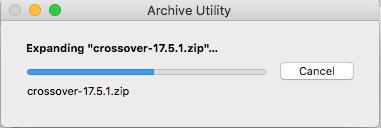
- Дважды щелкните значок CrossOver.app в папке «Загрузки». Он предложит переместиться в папку «Приложения».
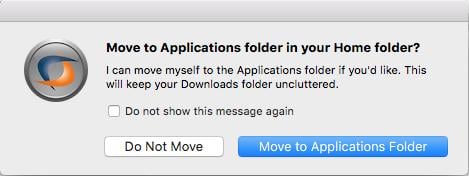
- CrossOver запустится впервые. Когда это произойдет, он спросит вас, как вы хотите, чтобы он работал. По умолчанию он работает в пробном режиме. Однако вы также вводите свои регистрационные данные или покупаете лицензию прямо на этой странице.
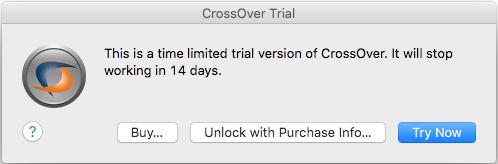
- На появившемся экране щелкните значок Установить приложение Windows кнопка.
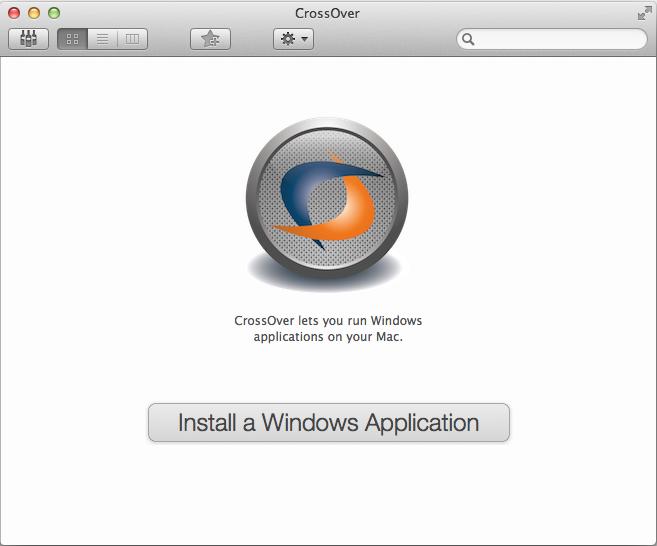
- Введите имя приложения, которое вы хотите запустить. CrossOver выполнит поиск в своей базе данных и отобразит соответствующие совпадения.
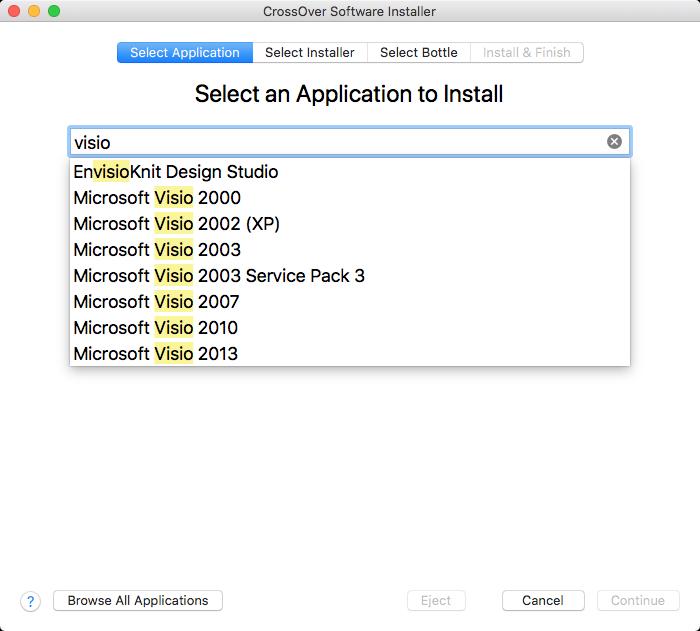
- Нажать на заявление ты хочешь бежать. CrossOver отобразит на нем информацию о совместимости из своей базы данных, сообщая, насколько вероятно и насколько хорошо он будет работать.
- Щелкните значок Продолжать кнопка.
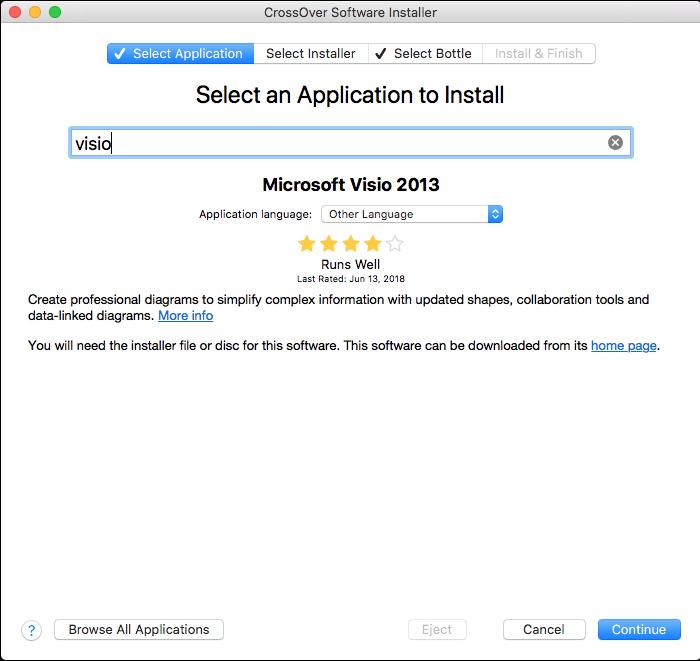
- Выберите установить источник.
- Щелкните значок Выберите установщик Файл. Окно Finder переместится вниз по приложению и позволит вам перейти туда, где у вас хранится установочный файл.
- Выберите приложение.
- Щелкните значок Используйте этот установщик кнопка. Вы вернетесь к экрану выбора источника установщика.
- Щелкните значок Продолжать кнопка. Помните: CrossOver не найдет и не загрузит программное обеспечение, которое вы хотите запустить. для тебя. На самом деле у вас должен быть установочный файл для программного обеспечения, которое вы хотите запустить.

- Выберите бутылка.
Что такое бутылки?
CrossOver работает на Винный проект. Таким образом, все приложения для Windows устанавливаются в «контейнерах», называемых бутылками (понятно?). Когда вы устанавливаете приложение впервые, CrossOver создаст бутылку и автоматически поместит в нее ваше приложение.
Когда вы устанавливаете новые приложения, CrossOver также подскажет, какие приложения могут работать и хорошо работать в одной и той же бутылке. Если ваши приложения можно установить в одну бутылку, их объединение сэкономит место. Если они не могут этого сделать, CrossOver сообщит вам об этом и предложит создать новую бутылку. Также будет предложено имя для него. Сохраните предложение или дайте бутылке название по вашему выбору.
- Щелкните значок Продолжать кнопка.
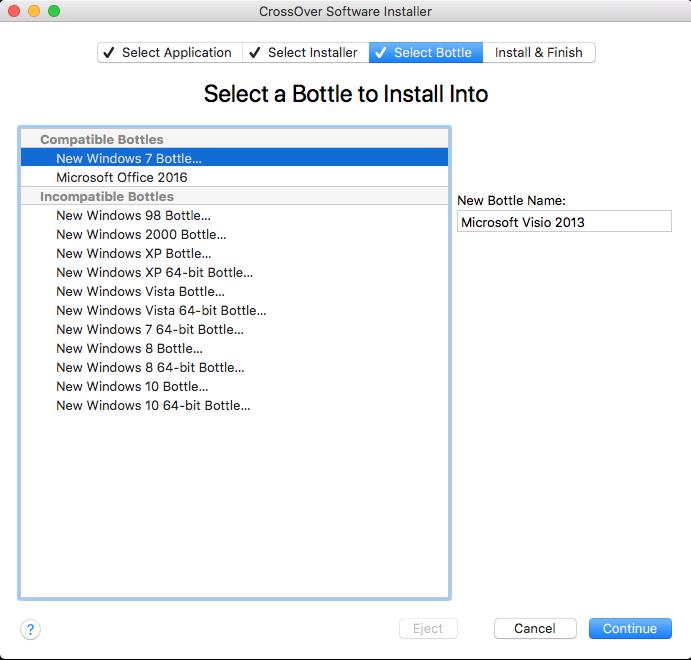
- Вы попадете на экран «Все готово к установке». CrossOver предоставит вам краткую информацию о том, что он устанавливает, откуда он будет его устанавливать, и название бутылки, куда он будет его устанавливать. CrossOver также установит все необходимое вспомогательное программное обеспечение (например, .NET Framework или ссылку).
- Щелкните значок Установить кнопку.
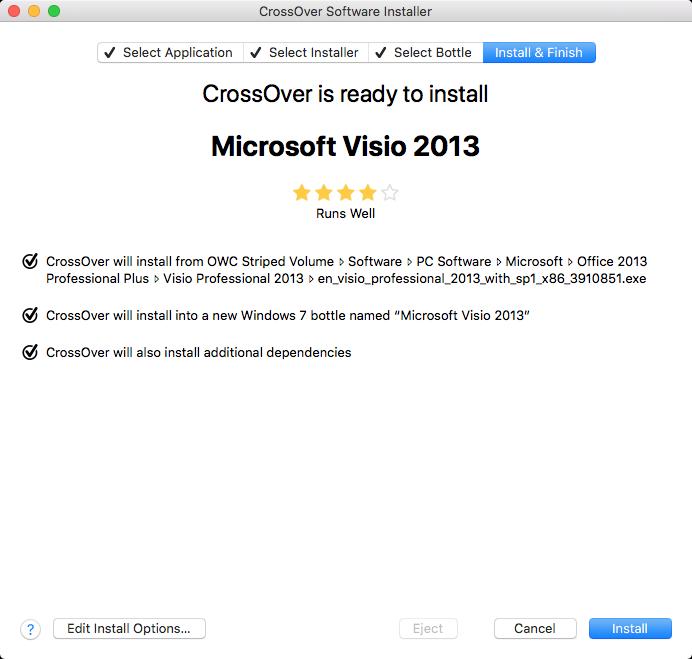
- Программное обеспечение будет установлено. CrossOver отображает экран прогресса, на котором он не только выполнит создание бутылки, но и загрузит все необходимое вспомогательное программное обеспечение, а затем запустит выбранный вами установщик. После завершения процесса установки вы должны быть готовы к запуску своего программного обеспечения.
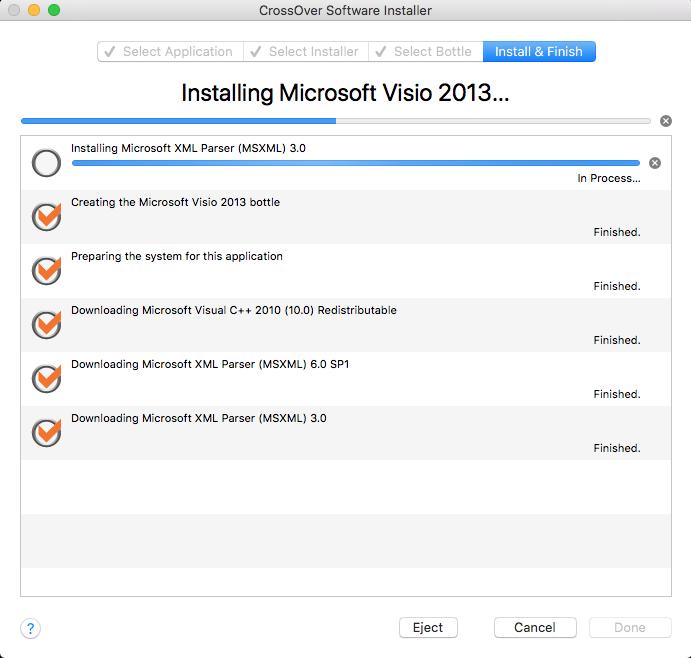
- Нажмите Выполнено. Процесс установки закроется.
- Щелкните значок Значок CrossOver в доке. Появится экран коллекций CrossOver, в котором перечислены все бутылки, которые вы установили на свой Mac.
- Найди бутылка вы только что создали и запускаете свое программное обеспечение.
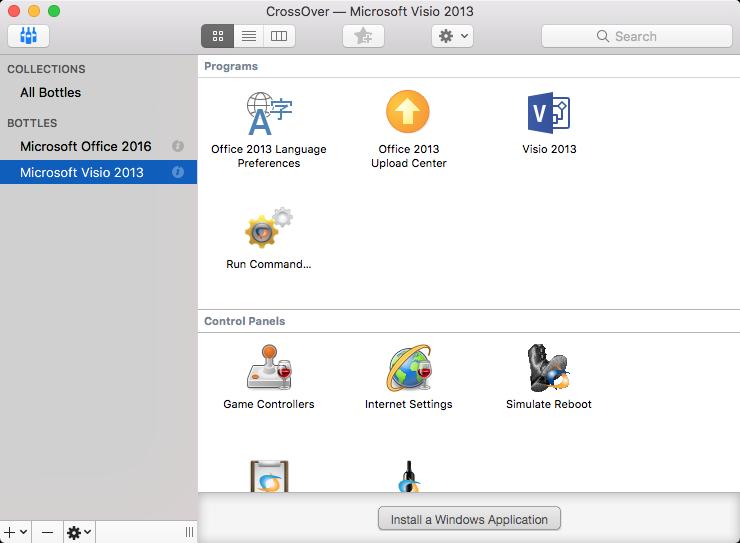
Запуск приложений Windows и Windows на Mac может быть сложной задачей. Не менее сложной задачей может быть поиск подходящего метода для вас и ваших потребностей; однако, если задуматься, есть несколько способов запустить Windows на Mac.
Некоторые дорогие. Некоторые нет.
Некоторые требуют времени и сложны. Другие нет.
CrossOver не просто прост в использовании, он доступен по цене. Менее чем за 1/4 стоимости Windows плюс стоимость приложения, которое вам нужно запустить, вы можете запустить его на своем Mac. Для необычного приложения это совершенно несложно; и сделать это довольно просто. Если вы хотите убедиться, что ваше приложение работает с CrossOver, прежде чем попробовать, вы всегда можете найти его на их интернет сайт.